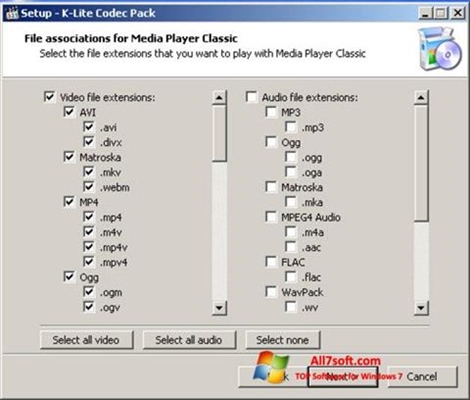E 'ngoe ea mathata a Windows 10 eo mosebelisi a ka kopanang le eona ke skrineng se putsoa ka khoutu ea UNMOUNTABLE BOOT VOLUME ha o kenya k'homphieutha kapa laptop, eo, haeba e fetoletsoe, e bolela hore ho ke ke ha khoneha ho phahamisa boto ea boot bakeng sa ho laolla ha OS.
Buka ena e tla hatisa mohato ka makhetlo ho lokisa liphoso tsa UNMOUNTABLE BOOT VOLUME ho Windows 10, e 'ngoe ea tsona ke ts'epa hore e tla sebetsa maemong a hau.
Ka tloaelo lisosa tsa liphoso tsa UNMOUNTABLE BOOT VOLUME ho Windows 10 ke liphoso tsa sistimi ea file le sebopeho sa karohano ho hard drive. Ka linako tse ling likhetho tse ling lia khoneha: Tšenyo ea bootloader ea Windows 10 le lifaele tsa sistimi, ho se sebetse hantle hantle kapa khokahano e mpe ea hard drive.
LITLHAKISO TSE KHOLO TSE LING BOTENG
Joalokaha ho boletsoe kaholimo, sesosa se atileng haholo sa phoso ke mathata ka sistimi ea faele le sebopeho sa karohano ho hard drive kapa SSD. Mme khafetsa, tlhahlobo e bonolo ea disk bakeng sa liphoso mme ho li lokisa hoa thusa.
Ho etsa sena, ho nka taba ea hore Windows 10 ha e qale ka phoso ea UNMOUNTABLE BOOT VOLUME, o ka boot ho tloha bootable USB Flash drive kapa disk ka Windows 10 (8 le 7 le tsona li loketse, leha ho na le tse leshome tse kentsoeng, bakeng sa bootle bo potlakileng ho tsoa ho USB Flash drive, ho bonolo ho sebelisa Boot Menyu) ebe u latela mehato ena:
- Tobetsa konopo ea Shift + F10 skrineng sa ho kenya, mohala oa taelo o lokela ho hlaha. Haeba e sa hlahe, khetha "E latelang" skrineng sa khetho ea lipuo, le "Sireletsa System" skrineng sa bobeli ka letsohong le letšehali 'me u shebe "Line Command" ho lisebelisoa tsa ho hlaphoheloa.

- Ka potlako ea taelo, kenya taelo ea taelo
- diskpart (kamora ho kenya taelo, tobetsa Enter ebe o emela hore o potlake ho kenya litaelo tse latelang)
- lenane la lenane (ka lebaka la taelo, u tla bona lenane la likarolo tsa hau li-disk tsa hau. Ela hloko lengolo la karolo eo Windows 10 e kentsoeng ho eona, e ka fapana ka lengolo le tloaelehileng la C ha u ntse u sebetsa tikolohong ea ho hlaphoheloa, boemong ba ka ke lengolo la D ho skrini).

- tsoa
- chkdsk D: / r (moo D e leng lengolo la drive ho tloha mohato oa 4).

Taelo ea ho hlahloba disk, haholo HDD e liehang hape e boreleli, e ka nka nako e telele haholo (haeba u na le laptop, etsa bonnete ba hore e kentsoe). Ha u qetile, koala taelo hang-hang 'me u qala komporo ho tloha ho hard drive - mohlomong bothata bo tla lokisoa.
Bala haholoanyane: Tsela ea ho lekola hard drive bakeng sa liphoso.
Bootloader lokisa
Ho lokisa ka boiketsetso ha boot 10 ea Windows ho ka boela ha thusa, hobane u tla hloka disk 10 ea Windows (disk drive) kapa disk disk ea ho hlaphoheloa. Boot ho tloha drive e joalo, joale, haeba u sebelisa phepelo ea Windows 10, skrineng sa bobeli, joalo ka ha ho hlalositsoe ka mokhoa oa pele, khetha "System Return".
Mehato e meng:
- Khetha "Troubleshooting" (liphetolelong tsa pele tsa Windows 10 - "Litlhophiso tse Tsoetseng Pele").

- Pholoso ho boot.

Emela ho fihlela teko ea ho hlaphoheloa e phethetsoe, 'me haeba tsohle li tsamaea hantle, leka ho qala k'homphieutha kapa laptop joalo ka tloaelo.
Haeba mokhoa o nang le ho hlaphoheloa ha bootle o sa sebetse, leka mekhoa ea ho e etsa ka letsoho: Khutlisa bootloader ea Windows 10.
Tlhahisoleseling e eketsehileng
Haeba mekhoa e fetileng e sa thusa ho lokisa phoso ea UNMOUNTABLE BOOT VOLUME, tlhaiso-leseling e latelang e ka ba molemo:
- Haeba o hokahisitse li-drive tsa USB kapa li-hard drive pele bothata bo hlaha, leka ho li khaola. Hape, haeba u qaqisitse komporo ena 'me u entse mosebetsi o mong le o mong kahare, lekola habeli khokahano ea likoloi ka bobeli lehlakoreng la drive ka boeona le lehlakoreng la board: (ho molemo ho hlakola le ho kopanya hape).
- Leka ho hlahloba ho tšepahala ha faele ea sistimi le sfc / scannow tikolohong ea ho hlaphoheloa (ho etsa sena joang bakeng sa sistimi e sa otlang - karolong e arohaneng ea Tsela ea ho lekola ts'epo ea lifaele tsa Windows 10).
- Ketsahalong ea hore pele u sebelisa phoso u sebelisitse mananeo afe kapa afe ho sebetsa ka likarolo tse thata tsa disk, hopola hore na hantle-ntle se entsoe le hore na ho ka khoneha hore o khutlisetse liphetoho ka letsoho.
- Ka nako e 'ngoe ho koaloa ka thata ke ho ts'oara konopo ea matla nako e telele (ho koala) ebe ho bulela khomphutha kapa laptop ho a thusa.
- Boemong boo ho seng letho le thusitseng, ha hard drive e ntse e sebetsa, nka khothaletsa feela ho kenya Windows 10, haeba ho khonahala (bona mokhoa oa boraro) kapa ho kenya ts'ebetso e hloekileng ho tsoa ho USB Flash drive (ho boloka data ea hau, feela u se ke oa fomata hard drive nakong ea ho kenya )
Mohlomong haeba u ka fana ka litlhaloso tse tlileng pele ho bothata le ka tlasa maemo ao phoso e iponahatsang, nka u thusa ka fana ka khetho e 'ngoe bakeng sa boemo ba hau.